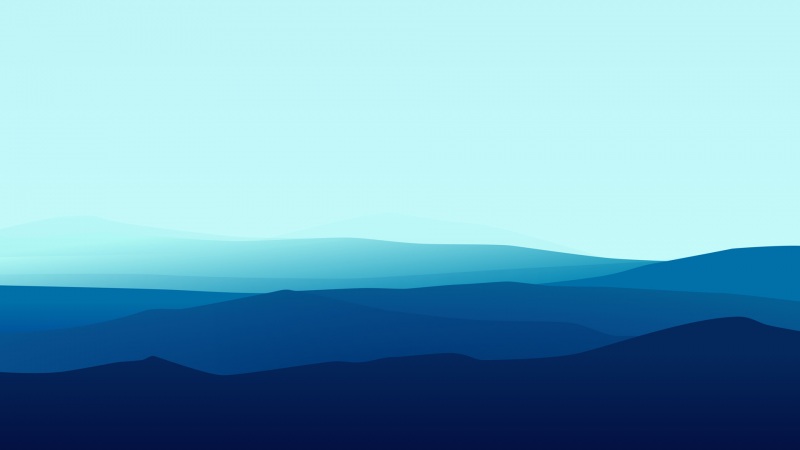CPU:AMD
Mainboard: Gigabyte
之前尝试过在以上配置的台式机上安装Ubuntu, 但遇到各种错误,没解决,没时间,在网上也看到各种关于技嘉对Linux的兼容不太好的文章,于是就放弃了。但今天在mac上装好Ubuntu后,灵机一动,在台式机上再试一下吧,结果很简单,很容易,很流畅,什么问题都没遇到。最重要的原因是,找到了正确的教程。作为工科女汉子,配置和安装各种编程环境是最让人头疼的问题。就像医生看病,得对症下药。每台电脑的硬软件环境都不一样,在安装各种东西时,版本,依赖什么的都要最先搞清楚,要不然在网上那么多教程中找错了方子,不但东西没装好,结果把自己电脑原有的东西都搞乱了。。。好了废话不多说,以免以后重装系统,还是乖乖地做一下笔记吧。
1. 按F2或DELETE进入UEFI/Bios, 把M.I.T>Advanced Frequency Settings>Advanced CPU Core Features>SVM改成Enabled,然后把Peripherals>IOMMU Controller改成Enabled, 然后Save&Exit。
2. 此时电脑会重启,按住F12(不同硬件型号可能不一样),进入一个可以选择boot device的界面,这是选择UEFI:Kingston blabla, 就是选择你弄好的U启动盘。 我选择这个后,就直接进入了Ubuntu安装界面,选择install Ubuntu,就可以安装啦。至于安装过程,我的这篇博文有简单介绍。但可能有些情况下,不能直接进到安装界面,而是先出现一个menu, 这是选择Arch Linux archiso x86_64 UEFI CD,然后敲下键盘上的→或者end,最下面出现一行text,并有光标,可以输入文字,在最后输入
amd_iommu=on iommu=pt
后续步骤有点麻烦,我没有用,但这个视频我觉得还是做的很好,很清楚的,有兴趣可以参考。